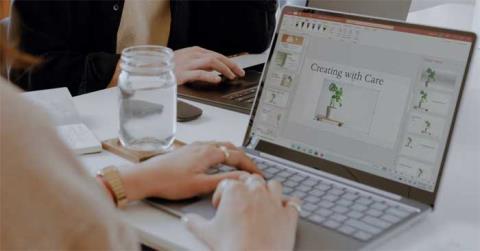Para aqueles que costumam usar o PowerPoint como apresentações, lembrar os atalhos do teclado ajudará você a trabalhar mais rápido, economizando muito tempo e esforço.
Microsoft PowerPoint 2010
Microsoft PowerPoint para iOS
Microsoft PowerPoint para Android
Portanto, hoje o Download.com.vn resumirá os atalhos comuns do PowerPoint, para você usar mais conveniente. "Centenas ou não por mão familiar" muitas vezes você se lembrará facilmente apenas desses atalhos!

Lista de atalhos de teclado usados com frequência no PowerPoint
Atalhos gerais do teclado do PowerPoint
- Ctrl + N: abre uma nova janela do PowerPoint.
- Ctrl + S: salve o slide (Salvar).
- Ctrl + O: abre a apresentação existente.
- F12 ou Alt + F2: Abra a caixa de diálogo Salvar como.
- Ctrl + W ou Ctrl + F4: fecha a apresentação.
- Ctrl + Q: Salve e feche a apresentação.
- Ctrl + F2: modo de visualização de impressão.
- F1: Abra o painel de Ajuda.
- Alt + P: Vá para a caixa "Diga-me o que você quer fazer".
- Alt ou F10: ativa ou desativa os atalhos de teclado da faixa de opções.
- Ctrl + F1: exibe ou oculta a faixa de opções.
- Alt + F: abre o menu da guia Arquivo.
- Alt + H: Vá para a guia Início.
- Alt + N: abra a guia Inserir.
- Alt + G: Abra a guia Design.
- Alt + K: Vá para a guia Transições.
- Alt + A: Vá para a guia Animações.
- Alt + S: Vá para a guia Apresentação de slides.
- Alt + R: vá para a guia Revisão.
- Alt + W: Vá para a guia Exibir.
- Alt + X: Vá para a guia Suplementos.
- Alt + Y: Vá para a guia Ajuda.
- Ctrl + Tab: alterna entre apresentações abertas.
- Ctrl + P: Imprimir slide (Imprimir).
Atalho do editor:
- Ctrl + A: selecione o slide inteiro ou todo o conteúdo do slide, dependendo da posição atual do cursor.
- Ctrl + M: adiciona um novo slide.
- Ctrl + B: texto selecionado em negrito.
- Ctrl + I: coloca em itálico o texto selecionado.
- Ctrl + U: sublinha o texto selecionado.
- Ctrl + "+": subscrito (química).
- Ctrl + Shift + "+": sobrescrito (expoente).
- Ctrl + T: abre a caixa de diálogo Formato da fonte.
- Ctrl + F: abre a caixa de diálogo de pesquisa (Localizar).
- Ctrl + H: abra a caixa de diálogo de substituição (Substituir).
- Ctrl + K: Inserir link (hiperlink).
- Ctrl + C: copia o texto selecionado.
- Ctrl + V: cole o texto selecionado.
- Ctrl + Z: restaura a ação anterior (Desfazer).
- Ctrl + Shift +>: aumenta o tamanho da fonte.
- Ctrl + Shift + <: diminui o tamanho da fonte.
- F4 ou Ctrl + Y: repita a operação anterior.
- F7: Verifique se há erros de ortografia.
- Ctrl + Backspace: exclua uma palavra na frente.
- Ctrl + Delete: exclui uma palavra na parte de trás.
- Ctrl + D: duplicar o objeto ou slide selecionado.
- Ctrl + J: justifique um parágrafo.
- Ctrl + L: alinhar à esquerda um parágrafo.
- Ctrl + R: alinhar à direita um parágrafo
- Ctrl + E: centraliza um parágrafo.
- Excluir: exclua o texto, objeto ou slide selecionado.
- Ctrl + Alt + V: abre a caixa de diálogo Colar especial.
- Ctrl + X: corta o texto, objeto ou slide selecionado.
- Guia: selecione e vá para o próximo objeto em um slide.
- Página inicial ou Pressione e mantenha pressionados os botões esquerdo e direito do mouse por 2 segundos: Vá para o primeiro slide ou em uma caixa de texto e vá para o início da linha.
- Fim: vá para o último slide ou em uma caixa de texto que vá para o final da linha.
- Teclas A ou =: ocultam ou mostram o cursor.
- Tecla H: vá para o slide oculto.
Atalho da apresentação de slides:
- F5: inicie uma apresentação de slides a partir do primeiro slide.
- Shift + F5: inicia uma apresentação de slides a partir do slide atualmente selecionado.
- Tecla ESC ou -: sai da apresentação de slides na interface de edição.
- N (seta para a direita ou para baixo): passe para o próximo slide enquanto reproduz.
- P (seta para a esquerda ou para cima): Move para o slide anterior durante uma apresentação de slides.
- B ou a tecla de ponto (.): Altere a tela para preto durante uma apresentação de slides, pressione B novamente para retornar à apresentação de slides.
- Tecla W ou tecla de vírgula (,): para clarear a tela ou retornar à tela de projeção.
- Tecla Ecs ou -: encerra a apresentação de slides.
- S ou +: para ativar / desativar o modo de exibição automática.
- Shift + F9: ativa / desativa linhas de grade em slides.
Felizmente, com a série de atalhos acima, você poderá criar apresentações mais rapidamente do que nunca!
Desejo-lhe uma implementação bem sucedida!